La tablette incluse et le Fastboot a été mis en surbrillance à l'écran, qu'est-ce que c'est et quoi faire ensuite?
Réponses (4)
Ce commentaire est édité.
Mode Mode Fastboot sur la tablette ou le téléphone Android utilisé pour la modification système opérateur - Installation de micrologiciels tiers, création de sauvegardes, installation de sections et formatrage des informations - informations de nettoyage.
Toutes ces manipulations sont effectuées via l'ordinateur, après la connexion du smartphone ou de la tablette via une cordon USB. Sur le PC, les pilotes doivent être installés sous le modèle souhaité.
L'appareil peut redémarrer en mode Fastboot pour les raisons suivantes:
- après un clignotant infructueux;
- en conséquence, le «tordu» du projet de récupération;
- en raison de la défaillance ou de l'erreur dans le système.
Si l'écran est sombre et que seul l'inscription "Mode Fastboot" est visible comme suit:
- retirez la couverture du téléphone;
- sortez la batterie;
- retournez-le à la place;
- cliquez sur le bouton "ON / OFF" et conservez les 12-60 secondes.
Si cela ne vous aide pas ou à partir de l'appareil, vous ne pouvez pas retirer la batterie, vous devrez redémarrer l'appareil via l'ordinateur et la ligne de commande. Tout d'abord, vous devez installer les pilotes sur le PC. Pour la plupart des appareils, ce processus est similaire:
- nous trouvons le «bois de chauffage» nécessaire sur Internet, il est facile de trouver à travers Yandex;
- téléchargez, cliquez sur l'archive et supprimez le contenu dans le dossier;
- ensuite, une extrémité du câble USB est connectée à un ordinateur, l'autre sur le smartphone;
- l'appareil doit décider, le message apparaîtra où le conducteur sera demandé.
- sélectionnez l'élément "Installation de lieu spécifié"Et cliquez sur" Suivant ";



Maintenant, procédez directement au fonctionnement avec l'appareil:
Cela arrive qu'après incorrire récupération installée L'appareil est chargé en mode Fastboot. Comment sortir du mode Fastboot sur Android dans ce cas vous indiquera plus loin.
En plus de la décrire ci-dessus, ADB est nécessaire - un programme de travail avec les téléphones et la récupération, qui était à l'origine de la rechercher dans des forums étrangers. La séquence d'action est:
- téléchargez adb sur PC;
- le contenu des archives décompresse dans le dossier;
- là, nous sommes transférés à la récupération téléchargée, qui devrait être appelée "récupération.img";
- dans ce dossier, lancez le fichier cmd.exe;
- une ligne de commande apparaîtra;
- en cela, nous entrons dans "Récupération de récupération Erase Fastboot" et "Fastboot Flash Recovery.img" après chaque clic "Entrée" - Nous avons mis à jour ces équipes à la récupération;
- ensuite, écrivez "Redémarrer Fastboot" et cliquez sur "Entrée".
Après cela, l'appareil doit gagner.
Si la charge dans le mode Mode Fastbut s'est produite au hasard, le menu est le plus souvent sur l'écran du téléphone. Vous pouvez le naviguer à l'aide d'un gouvernail en ajustant le volume. Sélection de l'élément "Boot Normal", appuyez sur le bouton d'alimentation.
Lorsqu'il n'y a pas de menu sur l'écran et que vous ne pouvez pas utiliser l'ordinateur, vous pouvez essayer de télécharger le système via la récupération:
- retirez la batterie pour éteindre l'appareil et mettez-le en place;
- appuyez simultanément sur le bouton d'alimentation et réduisez le son.
- tenir jusqu'à ce que le menu soit affiché;
- swing de contrôle du volume pour aller à "Redémarrer le système maintenant";
- appuyez sur le bouton d'allumage.
Ces options ne garantissent pas la sortie de Fastboot sur tous les téléphones.
Y compris une fois votre mobile Appareil androidL'utilisateur peut voir sur l'écran de son smartphone "" en mode avec une inscription appropriée. Dans certains cas, sortez de ce régime Ce n'est pas possible, le redémarrage de l'appareil ne donne rien, et l'utilisateur lui-même reste en déroutement, que faire ensuite. Dans ce matériau, je vous dirai ce qui est un mode de fastboot sur Android, je vais décrire sa spécificité, ainsi que expliquer comment quitter correctement ce mode.
Fastboot est petit, mais en même temps, un outil efficace qui nous est venu avec Android SDK (un ensemble d'outils de développement pour Android). Son objectif principal - clignotant la mémoire de votre appareilet en cela, il est une alternative digne mode de récupération. (mode de récupération). Également mode de boot rapide Le mode est destiné à diverses installations système, mises à jour et autres choses comme.
Au cours de l'explication, il s'agit d'un mode de fastboot sur Android, je note que le mode FASBOOT démarre sur votre périphérique plus tôt que l'OS Android ("Fastbut" peut être exécuté même si l'Android n'est pas installé, car elle ne fait pas partie de cette système d'exploitation). Parce que "Fastbut" est pratique à utiliser pour mise à jour rapide Le micrologiciel du téléphone, ainsi que pour effectuer diverses opérations système au niveau du développeur.

Dans le même temps, il est également nécessaire de prendre en compte que tous les appareils mobiles basés sur Android sont pris en charge par le mode Fastboot.
Si vous, comme il y a quelque temps, détecté un dossier dans une grande quantité de mémoire, passez par le lien, j'ai décrit en détail ce que c'était.
Causes de l'apparence du mode Fastboot sur votre téléphone
Après avoir déterminé quel mode de fastboot est sur gadgets AndroidJe vais énumérer les raisons grâce auquel votre smartphone peut entrer dans ce mode. Ils sont les suivants:
- Activation aléatoire de ce modeLorsque l'utilisateur est désactivé lorsque l'appareil est désactivé, il comprimé les touches de volume et la mise sous tension (bouton de la maison);
- Tentative infructueuse de clignoter le téléphone de utilisation de la récupération Mode;
- Obtention des droits des racines;
- Échec du travail du système.
Habituellement, l'entrée de ce mode est accompagnée d'une image Android avec un couvercle ouvert, symbolisant l'accès à des éléments importants du système d'exploitation. Déplacer entre les éléments de menu est effectué à l'aide du volume de volume et le choix de toute option est effectué par le bouton d'alimentation (ou la touche supérieure - le mouvement entre les options, le bas est l'option de l'option).
Comment utiliser le mode Fastboot
Pour la compréhension, que signifie le mode Fastboot, vous devez également savoir comment travailler avec ce mode. Ceci est généralement utilisé un ordinateur et appareil mobile.

Également dans certains téléphones, il est possible d'éteindre le démarrage rapide. Pour ce faire, il suffit d'accéder aux paramètres de votre appareil, d'aller à la section "Applications" et à la recherche de la section " Téléchargement rapide»Désactivez-le. Également dans d'autres modèles, un voyage de téléchargement rapide est situé le long des "paramètres" - "écran" - "Téléchargement rapide" ou "Paramètres" - "Fonctions spéciales".

Éteindre la démarrage rapide
Comment sortir avec un démarrage rapide sur Android
Pour compléter mon histoire sur le démarrage rapide sur Android, je vais décrire les actions à prendre pour quitter ce mode. Donc:
- Cliquez sur le bouton d'arrêt et n'appuyez pas sur vingt-trente secondes, l'appareil doit redémarrer en mode normal;
- Retirez le couvercle du téléphone, sortez du téléphone la batterie (si possible), attendez quelques secondes, puis retournez la batterie à la place. Puis serrez le bouton d'alimentation de la même manière 20-30 secondes et attendez-vous à la charge de l'appareil en mode normal;
- Si les conseils précédents ne fonctionnaient pas, vous devez ensuite redémarrer le périphérique mobile de l'ordinateur. Pour le faire télécharger les pilotes sur votre téléphone sur votre PC et les installer. Connectez le téléphone à l'ordinateur, la machine doit déterminer que les pilotes doivent «ramasser».
- Cliquez ensuite sur le bouton Démarrer, écrivez dans la chaîne de recherche CMD et cliquez sur le résultat ci-dessus. Aller à la ligne de commande, écrivez un redémarrage rapide et appuyez sur Entrée. Votre appareil doit redémarrer comme d'habitude et commencer à travailler.
Vidéo Comment sortir avec le mode Fastboot
Dans cet article, j'ai essayé de donner une description du mode Fastboot sur Android, quelles sont ses fonctions et comment s'en sortir. Si vous le frappez par hasard, il suffira de maintenir le bouton d'arrêt pendant quelques secondes (généralement plus de dix) afin que votre smartphone redémarre en mode normal. Si cela n'aide pas, il vaut la peine d'essayer une diffusion temporaire de la batterie de l'appareil, ainsi que du redémarrage de l'appareil à l'aide de votre ordinateur comme indiqué par moi ci-dessus.
En contact avec
Mode Fastboot dans Smartphone Android
Ceux qui se sont déjà livrés par le micrologiciel du smartphone, savent sans aucun doute que Fastboot est une chose très utile. C'est avec son aide que vous pouvez installer un micrologiciel personnalisé (non officiel) à votre appareil. Mais dans certains cas, la charge inattendue du gadget de ce mode peut indiquer que le périphérique n'est pas bien correct. Il est bon que vous puissiez facilement résoudre ce problème. Les attaques de la panique sont donc totalement inutiles.
Voir également: Top 9 meilleures claviers pour Android 2018 + critiques
Mode Fastboot dans Moto G
Beaucoup de gens pensent que vous pouvez facilement vous débarrasser de ce mode "en perturbant" la batterie de l'appareil (s'il est amovible). Mais la pratique montre que de telles pensées sont erronées. Si le système échoue, la manipulation avec la batterie ne vous aidera pas à revenir paramètres standard et télécharger l'appareil dans mode régulier. Ici vous aurez besoin d'actions d'une autre nature. Mais rien de compliqué ne va pas.
En aucun cas ne devrait pas paniquer, obtenir la batterie et produire des actions similaires. Le périphérique de réparation n'est pas non plus nécessaire. Ce mode est une sorte de smartphone BIOS. Et ils peuvent être facilement contrôlés.
Quel est le mode Fastboot et qu'est-ce qu'il est utilisé?
Voir également: Top 10 meilleurs VPN (VPN) sur Android: services pouvant être téléchargés gratuitement sur votre smartphone.
Le mode Fastboot est une coque de diagnostic systèmes Android. Elle rappelle quelque chose Ordinateur de bios ou ordinateur portable. Mais dans le fastboot, tout est loin d'être aussi clair que dans le BIOS. Que peut-on faire en utilisant le mode Fastboot?
- Installation du micrologiciel. Cette option est disponible uniquement si le débogage USB (ADB) est autorisé dans les paramètres du smartphone.
- Réinitialiser les paramètres d'usine. Il est utilisé si l'appareil a commencé à travailler mal des mains, et je ne veux pas changer le firmware.
- Installation de la récupération. Avec ce mode, une récupération personnalisée est installée pour une installation ultérieure du micrologiciel informel.
- Travailler avec smartphone au niveau du matériel. Le mode Fastboot est une option très utile pour les développeurs. Cela vous permet de communiquer directement avec le fer. Sous réserve de la présence d'un logiciel approprié sur PC
Tout ce qui précède indique clairement que le mode Fastboot est principalement destiné aux développeurs de logiciels mobiles et au micrologiciel. Par l'utilisateur habituel Cette option est sans avoir besoin. Néanmoins, parfois, les utilisateurs sont obligés d'observer ce régime dans toute sa gloire.
Par conséquent, vous devez savoir comment vous pouvez télécharger le smartphone en mode normal. Ou comment clignoter le périphérique à l'aide du mode Fastboot. Bien que la dernière individuelle pour chaque gadget mobile. Instructions universelles À ce sujet non pas.
Comment entrer le mode?
Voir également: [INSTRUCTION] Comment créer un e-mail sur un smartphone Android absolument gratuit
Parfois, les utilisateurs doivent se connecter spécifiquement au mode Fastboot. Peut-être que l'utilisateur veut installer nouveau firmware ou mettre à jour le gadget quand adb assistance. Dans tous les cas, vous devez savoir comment télécharger l'appareil dans Fastboot.
Cette procédure peut différer des dispositifs de divers fabricants. Mais pour la plupart, l'algorithme est le même. Vous voulez d'abord éteindre complètement le smartphone. Habituellement, il suffit d'appuyer suffisamment sur le bouton d'alimentation.
Après éteindre l'appareil, vous pouvez commencer à charger le mode souhaité. Pour ce faire, il est nécessaire de maintenir les boutons d'alimentation en même temps et "Monter le son". Certains modèles peuvent être utilisés "Baisser le volume.
Il est également très probable que le démarrage du mode Fastboot, ainsi que le bouton d'alimentation, vous devrez démarrer à la fois le bouton de volume. Ici, vous devrez agir en tant que méthode de sélection. En cas de succès, une image d'un robot vert apparaît à l'écran. Parfois, il peut même être le texte correspondant.
Comment sortir du régime?
Voir également: Comment télécharger les droits de racine sur Android + Top 10 des programmes de routage
Cette question est posée par de nombreux nouveaux arrivants. Et la réponse dépend de pourquoi soudainement le smartphone a été mis à niveau pour démarrer en mode Fastboot. Si cela se produisait parce que l'utilisateur bloque de manière aléatoire les boutons correspondants, il sera simplement facile de redémarrer le périphérique.
Mais si le gadget est entré dans ce mode immédiatement après le redémarrage, il n'y a rien de bien à ce sujet. Probablement, une sorte de défaillance du système s'est produite. Et maintenant, l'appareil nécessite une intervention de l'utilisateur afin de démarrer normalement.
Il y a plusieurs solutions au problème. Ils ne diffèrent pas en complexité particulière, l'utilisateur n'exige aucune compétence particulière. Spécialisé logiciel Ne pas avoir besoin.
Méthode numéro 1. Nous utilisons la récupération
La récupération est une coquille de l'appareil, qui est indépendante et ne dépend en aucun cas de la version du microprogramme. Avec cet outil, vous pouvez réinitialiser les paramètres d'usine, installer la mise à jour ou modifier le micrologiciel.
Le problème est que les smartphones de divers fabricants apparence La récupération standard peut être très différente. Par conséquent, l'essentiel ici est de se concentrer sur le nom des éléments que vous devez utiliser pour quitter Fastboot.
Si une récupération personnalisée est installée sur l'appareil, elle est beaucoup plus facile. Le fait est que de telles choses sont extrêmement petites. Et ils sont presque similaires à l'interface. Cependant, nous considérons la possibilité de récupérer «stock».
Donc, dans la plupart des smartphones, le mode Fastboot n'autorise aucune action. Juste suspendre l'économiseur d'écran. Sur chaque appareil le sien.

Maintenant, vous devez entrer le mode de récupération. Pour ce faire, clampez simultanément les boutons d'inclusion et "Volume +". Après un certain temps, le mode de récupération sera chargé. Vous devez d'abord essayer de démarrer en mode normal. Sélectionnez l'élément "Redémarrer". Après cela, l'appareil doit être démarré habituellement.

Si cela n'aide pas et que le smartphone a démarré à nouveau dans Fastboot, vous devez entrer à nouveau au mode de récupération. Ce n'est que maintenant la réinitialisation des paramètres. Dans le menu principal, la récupération choisit le bouton "Effacer les données". Puis choisissez à nouveau "Reboot".

Après ces étapes, le smartphone doit démarrer avec des paramètres d'usine. Dans la majorité écrasante cette procédure aide. Et sans différence, l'appareil est maintenant entre les mains de l'utilisateur.
Après "Essuyer" Les données disparaîtront tout ce qui a été installé sur l'appareil. Nous devrons ré-installer toutes les applications. Il sera également nécessaire de configurer complètement l'appareil. Les paramètres d'usine suggèrent un neuf gadget propre. Mais tout fonctionnera comme neuf.
Méthode numéro 2. Utilise l'ordinateur
Rarement, mais il arrive que le mode de récupération avec les données "Wipe" ne puisse pas charger le smartphone en mode normal. Dans ce cas, vous devrez demander de l'aide d'un PC ou d'un ordinateur portable. Cet appareil aidera à faire face au problème.
Mais vous devez considérer que cela nécessitera le câble USB d'origine du smartphone. Vous devrez également télécharger les pilotes pour le périphérique. Sans cela, rien ne fonctionnera. Il est important de vérifier que les pilotes sont ceux qui fournissent des travaux de la BAD.
Dans certains cas, lors de l'installation de pilotes, vous devrez éteindre le chèque. signatures numériques Au système d'exploitation. Si trouvé les conducteurs nécessaires Cela n'a pas fonctionné, alors vous pouvez compter sur le système. Il essaiera de trouver les composants requis sur les serveurs Microsoft.

Maintenant, vous devez connecter la machine à l'ordinateur à l'aide d'un câble USB et attendre qu'il soit déterminé par le système. Ensuite, dans l'invite de commande, entrez la commande. "Fastboot Reboot" et cliquez sur "ENTRER".

Après avoir exécuté cette action, l'appareil démarrera en mode normal avec une garantie de 100%. Si, après avoir entré la commande souhaitée, rien ne se produit, le problème est dans les pilotes. Il est nécessaire de rechercher "CORRECT" sur le site Web du fabricant ou des forums pertinents.
Si, lors de l'exécution de l'action décrite ci-dessus utilisée "Tort" Les conducteurs, puis les conséquences peuvent être imprévisibles. En particulier, l'utilisateur peut bien obtenir au lieu d'un smartphone "brique". Et puis vous devez restaurer le firmware du gadget. Et c'est assez difficile.
Les smartphones sur la plate-forme Android sont les plus courants des utilisateurs et dans une plus grande mesure, cela est associé à la disponibilité de ces gadgets. Il y a des cas lorsque le propriétaire voit l'animation et les données dans lesquelles il ne comprend rien, tout est perçu comme un trouble de l'appareil, la défaillance du système, etc. À ce stade, les utilisateurs de smartphones ont une question: Et qu'en est-il, en général, faire. Essayons de comprendre la question et de faire la situation dans le plus de détails.
Ce que je veux clarifier immédiatement, l'application concerne un utilisateur systématique et un peu expérimenté sera assez difficile à gérer. Redémarrage simple Les appareils ne vous aideront pas et le gadget reviendra à sa position initiale. Je vous conseille donc de mieux comprendre en détail dans la question et agissez conformément aux recommandations afin de ne pas nuire au smartphone.
Le mode Mode Fastboot est utilisé non seulement dans la plate-forme Android, mais également dans les ordinateurs portables. Dans ce dernier, le processus est conçu pour accélérer le démarrage du système d'exploitation ou déboguer le logiciel nécessaire. Dans les appareils Android, le mode Fastboot s'ouvre accès total Au gadget pour effectuer certaines actions avec PC. Grâce à lui, il est possible de mettre à jour ou de modifier le micrologiciel, d'installer des applications et de déboguer les programmes disponibles.
Le processus se trouve dans différents programmesPar exemple, dans l'environnement SDK, il est responsable de l'interaction de haute qualité avec l'ordinateur. Il commence un système d'exploitation précédemment standard et permet une manipulation au niveau du programme. À cet égard, le régime est très utile, mais chez les mains inexpérimentées peut entraîner des conséquences indésirables.
En relation avec lequel le mode est démarré

Et ainsi, nous avons découvert plus hautmode Mode Fastboot, qu'est-ce que c'est pour Android. Répétez à nouveau une nouvelle fois, il est très utile et vous permet de faire des ajustements au niveau du programme. Mais si vous ne l'activez pas et que vous n'avez pas le besoin de paramètres profonds, et la fenêtre apparaît, il y a beaucoup de questions. Beaucoup de gens pourraient penser au pire et à aller au service, mais ne paniquez pas à l'avance, essayons de vous faire face.
La raison de la chronologie du mode d'ingénierie peut appuyer sur une combinaison de touches spécifique. Cela peut facilement arriver dans votre poche ou simplement si l'utilisateur échoue au gadget de sa main. La combinaison la plus courante "Bouton d'alimentation et la clé de volume +", mais en appuyant sur eux provoque le lancement du mode uniquement si le smartphone est désactivé, le gadget de fonctionnement dans une situation identique permettra simplement de créer une capture d'écran de l'écran.
Une autre raison est une échec du système ou une erreur dans le micrologiciel, il s'agit d'un cas déjà plus grave et la solution au problème nécessitera certaines actions que nous considérons ci-dessous. De plus, le mode est démarré, mais dans ce cas, l'utilisateur comprend le plus souvent ce qu'il fait et quel est le début du mode Fastboot.
Que faire quand

Donc, vous avez trouvé que votre smartphone lancémode de mode Fastboot, qu'est-ce que c'est pour Android Nous avons déjà découvert, il reste à comprendre comment faire avec cela, si vos plans n'entraient pas de travail profond dans le système.
Si le gadget est bon
Tout d'abord, il convient de déterminer si le gadget fonctionne en mode normal. Pour ce faire, désactivez simplement le mode Fastboot résultant. C'est assez simple, si vous comprenez les principes de base de la navigation. Le volume est utilisé pour le travail. On est utilisé pour sélectionner l'élément de menu, la deuxième liste WINS. Pour aller au système d'exploitation habituel en feuilletant la liste pendant que le marqueur de sélection n'est pas au point NormalBoot, puis cliquez sur le choix. À la suite des actions effectuées, le gadget doit charger la coque Android et ouvrir l'interface habituelle. 
Si cela se produisait, le smartphone est entièrement rempli et l'apparition du mode de mode Fastboot est une conséquence de la négligence du propriétaire ou de l'incohérence de l'assistant, dans le cas où le dispositif était réparateur. Rendre la situation pas suffisamment répétée pour désactiver la fonction. Pour ce faire, dans le mode d'utilisation standard, accédez aux paramètres du smartphone et dans la section "Écran", trouvez l'élément "Téléchargement rapide" et supprimez l'étiquette de celui-ci. Cela désactive le mode d'ingénierie et ne commencera pas chaque fois que vous essayez d'allumer l'appareil.
Défaillance du système

Dans le cas où une tentative de lancement du système d'exploitation ne se termine pas avec succès, vous pouvez supposer en toute sécurité que le système échoue. Si vous doutez et avez peur de nuire à l'appareil, il est préférable de l'attribuer à centre de servicesoù le smartphone va restaurer des professionnels.
Mais vous pouvez essayer de faire face au problème vous-même. La première chose que le propriétaire peut faire est d'essayer de restaurer le système. Il convient de noter que lors de ce processus, les données supprime et formatent tous les lecteurs, s'il existe un contenu précieux sur la carte mémoire, il est préférable de le supprimer. Ensuite, maintenez le bouton d'alimentation en même temps. Dans le menu qui apparaît, sélectionnez Effacer les données / réinitialisation d'usine et exécutez le processus. Attendez l'achèvement et redémarrez. Après cela, vous devrez télécharger et installer des applications et configurer votre smartphone par vous-même, car ses paramètres reviendront à l'usine. 
Si la version précédente n'a pas fonctionné, vous pouvez aller à l'artillerie lourde et essayer de restaurer votre smartphone via un ordinateur. Pour ce faire, vous devrez démonter le gadget et complètement priver sa nutrition pour sélectionner une batterie pendant un moment.
Ensuite, vous devez télécharger un pilote à partir d'Internet adapté au fonctionnement de votre modèle de smartphone. Essayez de télécharger et d'installer uniquement avec des ressources fiables vérifiées pour éviter les problèmes même avec un ordinateur. Aussi le téléchargement nécessaire version appropriée OS Pour un smartphone, il doit être déballé et placé dans le même dossier dans un endroit pratique. Après le programme nécessaire Installé, connectez votre smartphone à un ordinateur via USB. Attendez que le logiciel reconnaisse le gadget et sélectionnez la commande "Installer à partir de la localisation spécifiée", spécifiez le chemin d'accès à l'emplacement du système d'exploitation téléchargé et démarrez le processus.
Mode de service - Fastboot, ainsi que d'autres modes de fonctionnement non standard (récupération et EDL), vous permet d'installer firmware non officiel, récupération ou restauration personnalisée, le périphérique dit "oxydé" après des tentatives ineptes d'un utilisateur inexpérimenté pour le réparer de manière programmatique.
Dans le même temps, le «fastbut» avec «récupération» doit être confondu - leur destination est différente. Le moyen d'activer un ou un autre mode est également différent. Manière évidente afin de quitter le mode Fastboot sur Xiaomi. Contrairement à la récupération, il n'y a pas d'inscription «Quitter» ou «RESET». Par conséquent, les utilisateurs qui sont tombés dans une situation non standard en raison de la défaillance du programme Smartphone, sont le plus souvent confus et ne savent pas comment le faire.
Comment déterminer quel mode de fastboot est activé
Donc, si sur l'écran que vous voyez l'image du lièvre de l'USHANKA avec un astérisque, qui creuse dans les stagiaires du robot, probablement, votre appareil est actuellement en mode non standard.
La confirmation de ceci est l'inscription appropriée de couleur bleue (la plupart des modèles REDMI) sur Écran noir. Et commuté le smartphone à ce mode, vous êtes simultanément des boutons matériels serrés "-" et "puissance", non?
Très probablement, tout était exactement le cas. Seulement ici, en l'absence d'une batterie amovible, la machine de ce mode est difficile si elle n'arrive pas automatiquement.
Méthode standard
Le premier est le moyen le plus évident et le plus évident de la situation actuelle:
- Appuyez à nouveau sur le bouton TÉLÉPHONE ON / OFF - "POWER". Il est nécessaire de garder le bouton serré au moins 20 secondes. N'ayez pas peur - l'appareil ne se détériorera pas. Il est fort probable qu'il s'éteint.
- Ensuite, appuyez à nouveau sur le même bouton dans une brève touche, après quoi le smartphone entrera en mode de fonctionnement normal.

Bien sûr, vous pouvez complètement décharger la batterie du téléphone et attendez ainsi jusqu'à ce qu'il s'éteigne moi-même. Mais comme on dit, n'est pas notre méthode. Et nous irons "d'une autre manière".
Deuxième méthode - via la récupération
Le second, plus mode sournoise Quittez ce mode - sortez-le immédiatement en récupération. Connectez-vous La récupération est également nécessaire comme dans le Fastbet. Mais au lieu du bouton "-", simultanément avec le bouton d'alimentation du smartphone, vous devez clamponner le bouton "+".

Si la commande sensorielle ne fonctionne pas, utilisez les boutons de volume pour naviguer et le bouton d'alimentation pour sélectionner.

Si le "mode standard" ne fonctionne pas, nous allumons la récupération à nouveau, mais nous n'utilisons pas "redémarrer", mais déjà "essuyer et réinitialiser". En même temps, il est nécessaire de prendre en compte que toutes les informations de l'utilisateur après cette procédure seront détruites.. Wipe est similaire à la réinitialisation des paramètres d'usine!
En fonction de votre appareil mode de récupération peut différer. Si vous avez 2 version de ce menu, sélectionnez "Essuyer et réinitialiser" puis " Essuyer le cache.", Après cela, nous essayons de redémarrer la machine. Si cela n'aidait pas, vous utilisez déjà" Effacer les données utilisateur "ou" Essuyez toutes les données ".

Si vous avez 3 version de la récupération, tout est plus facile, car il n'y a pas de choix, sélectionnez «Effacer les données», puis «Essuyez toutes les données».

À cette méthode, il convient de recourir lorsque rien ne vous aide à endommager les fichiers du micrologiciel. Si vous avez un ordinateur, vous devez d'abord essayer le PC pour renvoyer les performances de votre gadget, l'élément suivant.
Troisième façon - via PC
La troisième, une voie très standard hors de la fastbut retardée consiste à utiliser l'interface ADB sur le PC. Si vous avez soigneusement approché l'étude de Fastboot, ce que c'est et comment participer - avez déjà appris, vous devriez explorer l'utilisation utilité spéciale Pour travailler avec Android directement sur votre PC via une interface ADB.
Sur les développeurs de logiciels Android, vous devez télécharger des outils de plate-forme SDK.

Si vous envisagez d'étudier davantage le système d'exploitation du smartphone ou de son paramètre «Fin», cet utilitaire ne sera pas nécessaire à l'avenir.
- Nous supposerons donc que le logiciel correspondant est établi;
- À ce stade, vous devez connecter le smartphone, avec le mode Fastboot actif, avec utiliser USB. câble à pc;
- Gérer l'émulation ligne de commande Sur le PC lui-même (ouvrez le démarrage, dans la recherche de la recherche "cmd");

- Nous allons dans le répertoire "c: \\ adb" par les commandes suivantes: "CD \\" et appuyez sur Entrée, puis "CD AMD" et entrez à nouveau;
- Ensuite, marquez la commande: "Redémarrage de Fastboot".
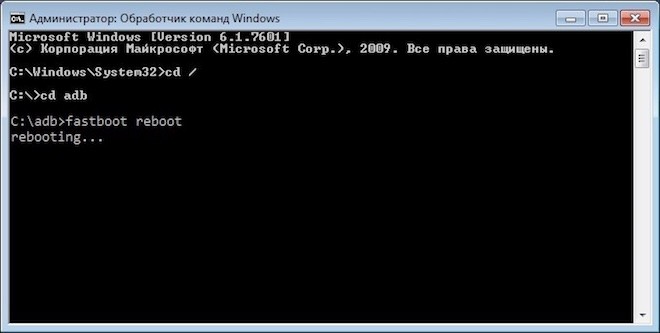
De plus, comme les actions précédentes, ces manipulations de ruse vous permettront de quitter le régime de service «dépendant».






